Vad du ska veta
- På iOS öppnar du Genvägar appen och tryck på Plus ( + ) > Lägg till åtgärd > Öppna appen > Välja > Instagram .
- Tryck sedan på trepunktsmeny > Lägg till på hemskärmen > Instagram ikon och välj en ny ikon.
- På Android, använd en tredjepartsapp som Icon X Changer för att ändra Instagram-ikonen.
Den här artikeln förklarar hur du ändrar Instagram-appikonen på Android- och iOS-smarttelefoner.
Så här ändrar du dina appikoner på iPhone eller iPad
Dessa steg fungerar bara om din enhet kör iOS 14 eller senare.
Så här ändrar du Instagram-ikonen med appen iOS Genvägar:
hur man flyttar itunes backup-plats
-
Öppna Genvägar appen och tryck på Plus ( + ) i det övre högra hörnet.
-
Välj under Nästa åtgärdsförslag Öppna App .
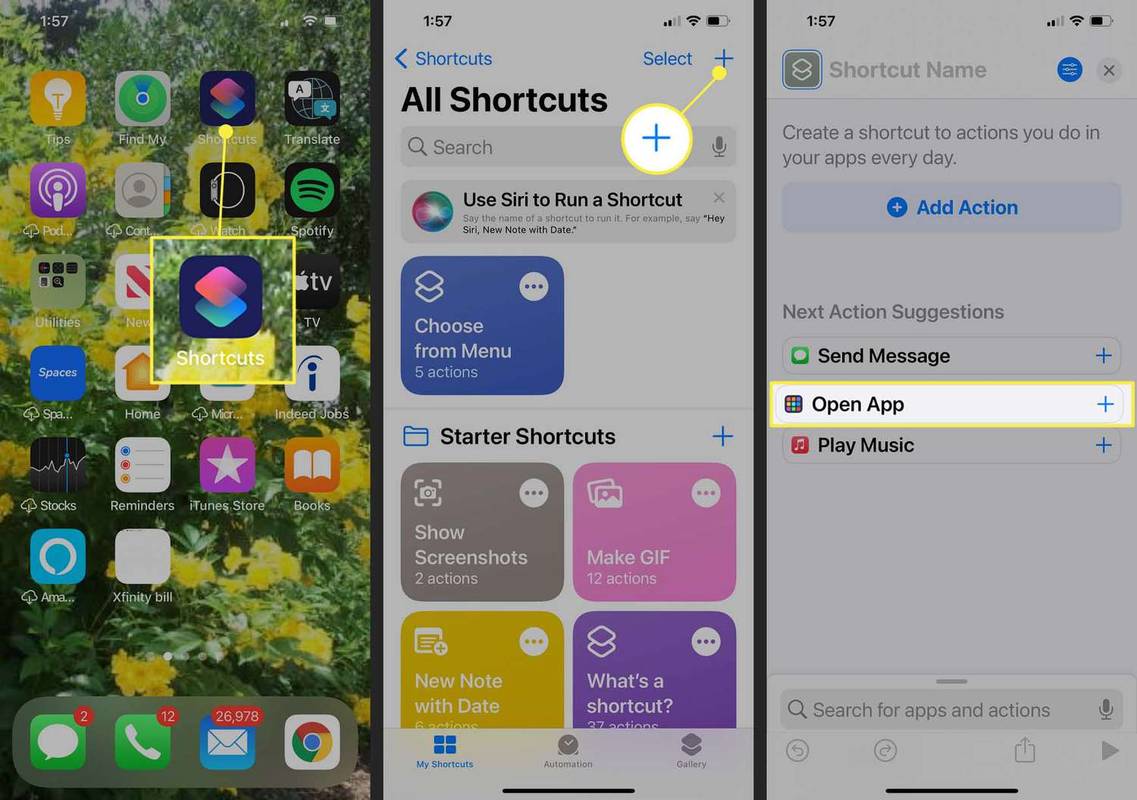
Om du inte ser alternativet Öppna app kan du hitta det genom att trycka på Lägg till åtgärd och skriva Öppna App i sökfältet.
-
Knacka App , scrolla sedan ned och välj Instagram .
-
Tryck på tre streckade linjer i det övre högra hörnet.
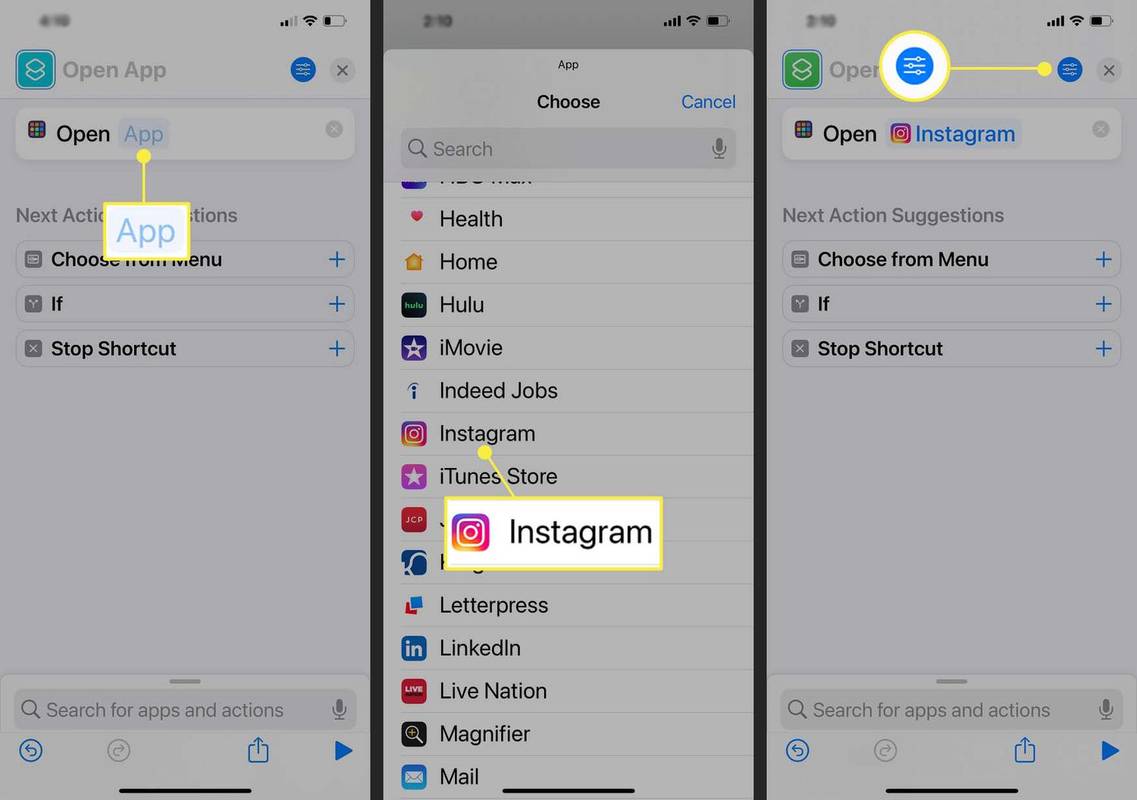
-
Knacka Lägg till på hemskärmen .
-
Under HEMSKÄRMEN NAMN OCH IKON trycker du på bild ikon för att välja en bild för ikonen.
-
Välj Ta ett foto , Välj Foto , eller Välj FIL för att lägga till din bild.
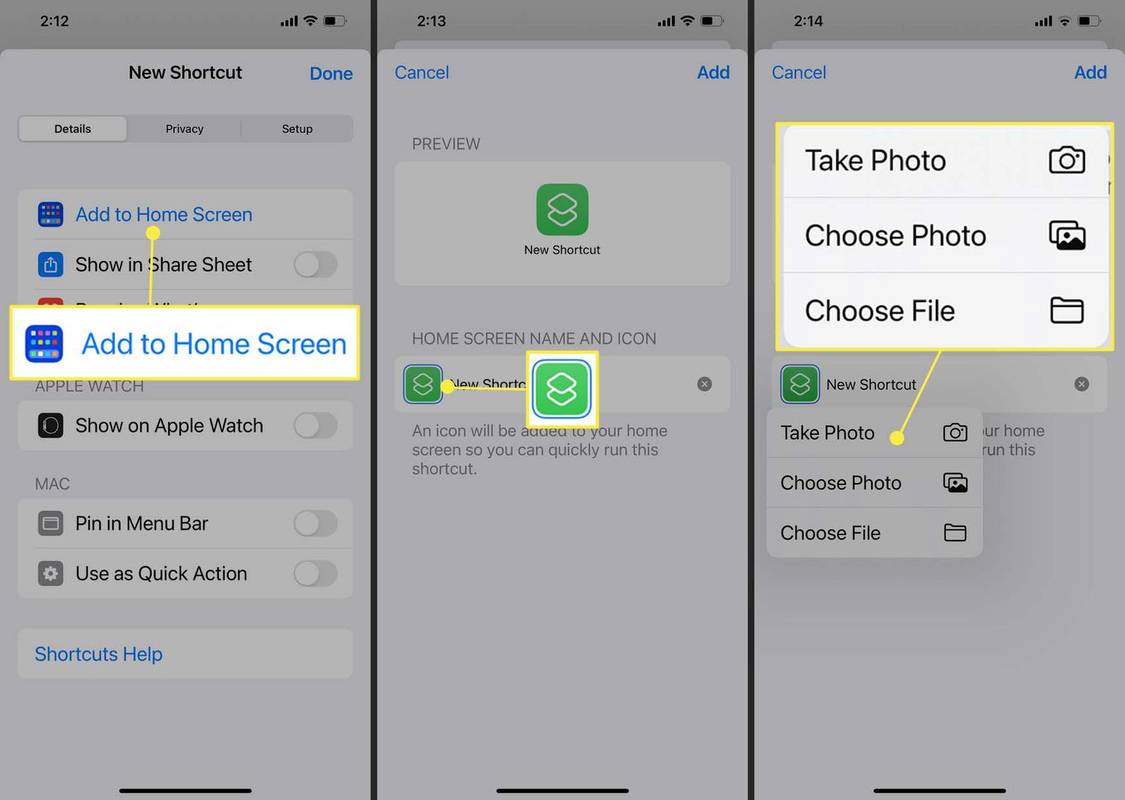
-
I fältet Ny genväg skriver du Instagram (eller vilket namn som helst).
-
Tryck på i det övre högra hörnet Lägg till .
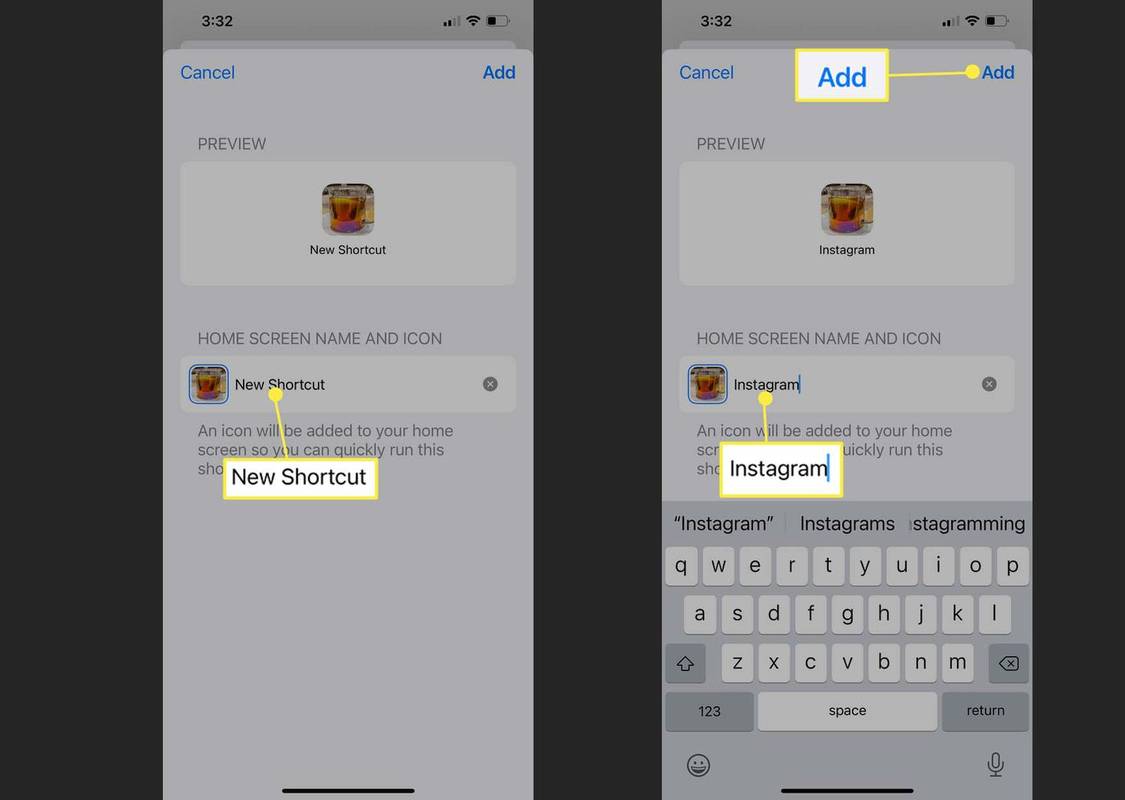
-
För att dölja den ursprungliga appikonen från din startskärm, tryck och håll ned ikonen och välj sedan Ta bort appen > Ta bort från startskärmen .
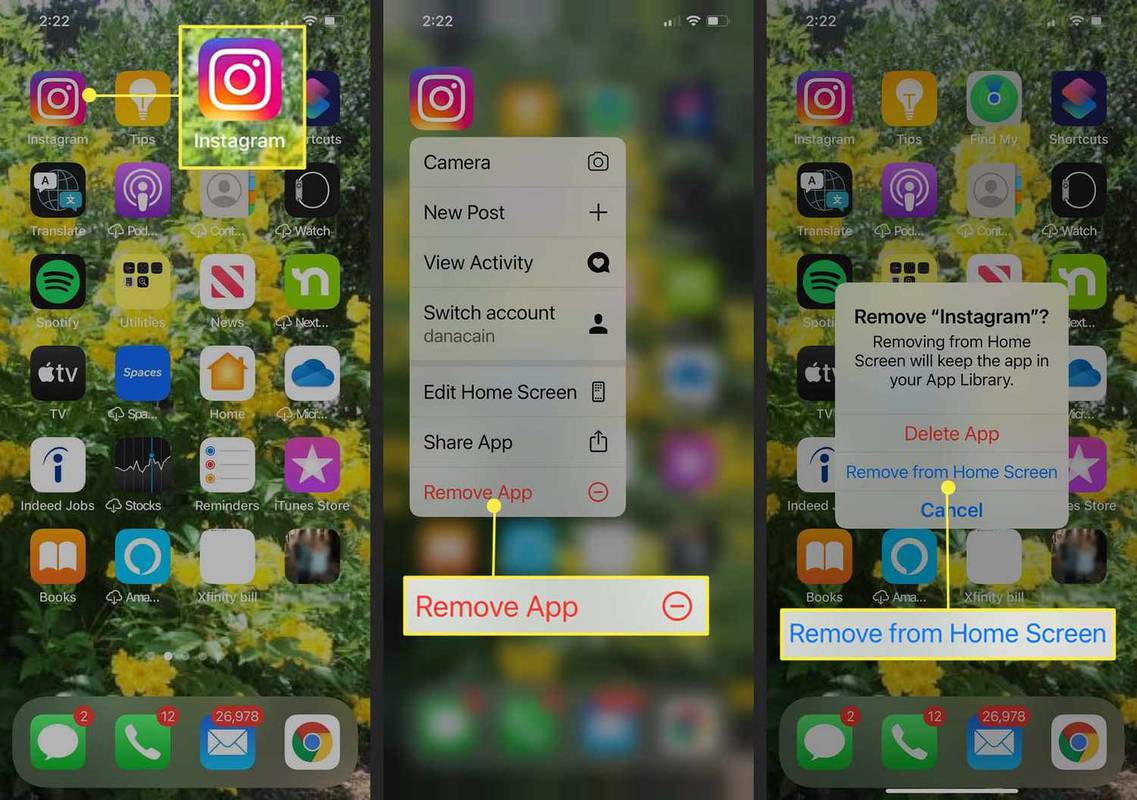
För att ta bort appgenvägen från startskärmen, tryck och håll ned ikonen och välj Ta bort bokmärke > Radera .
Hur du ändrar dina appikoner på Android
På Android måste du använda en tredjepartsapp för att ändra dina ikoner. Så här ändrar du Instagram-ikonen med X Icon Changer:
hur man rensar en diskordchatt
X Icon Changer är annonsstödd, så du kan använda den gratis, men du kanske måste titta på några korta annonser.
-
Ladda ner och installera X Icon Changer från Google Play.
-
På startskärmen trycker du på och håller ned bakgrunden och väljer sedan Widgets .
-
Rulla ned och tryck på X Icon Changer .
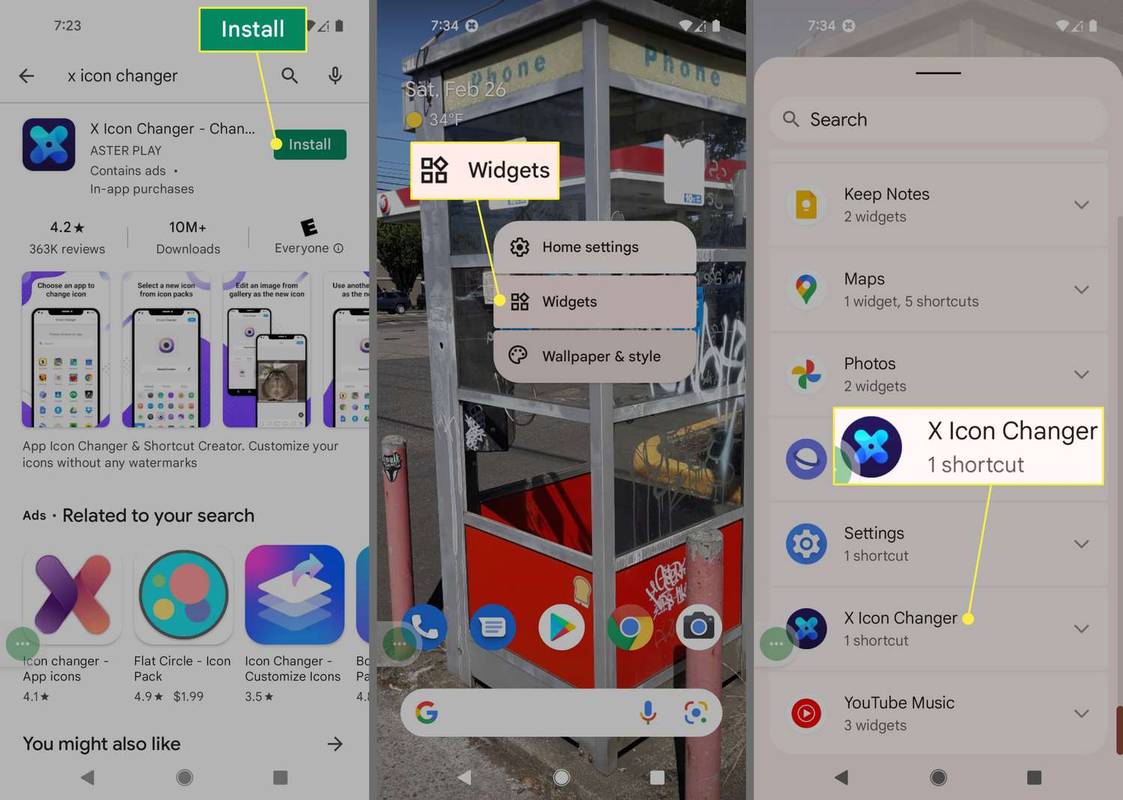
-
Tryck och håll ned X Icon Changer ikon.
-
När startskärmen visas drar du ikonen dit du vill ha den och släpper taget.
-
Hitta och tryck på Instagram app.
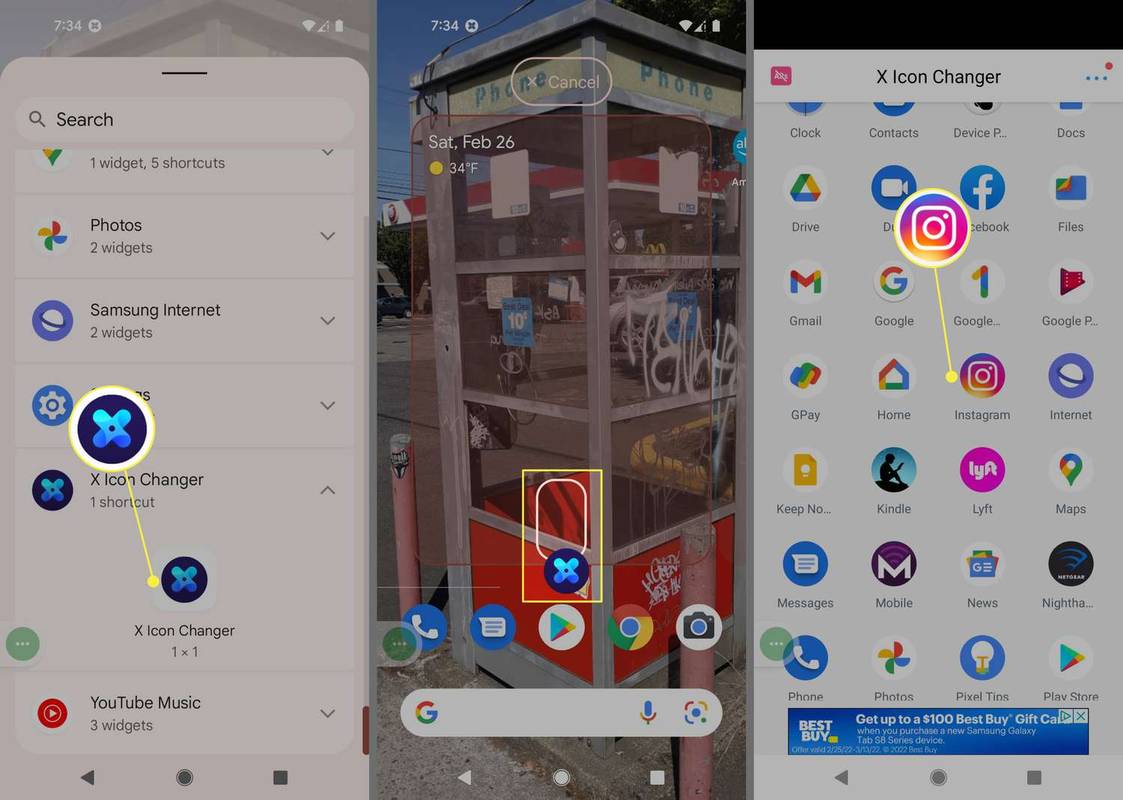
-
Välj en ny genväg och tryck på OK . Det finns många alternativ, eller så kan du lägga till dina egna.
-
Den nya ikonen visas på din hemskärm. För att ta bort den ursprungliga Instagram-ikonen från din startskärm, tryck och håll ned appen och välj Ta bort från hemmet eller dra den till Skräp .
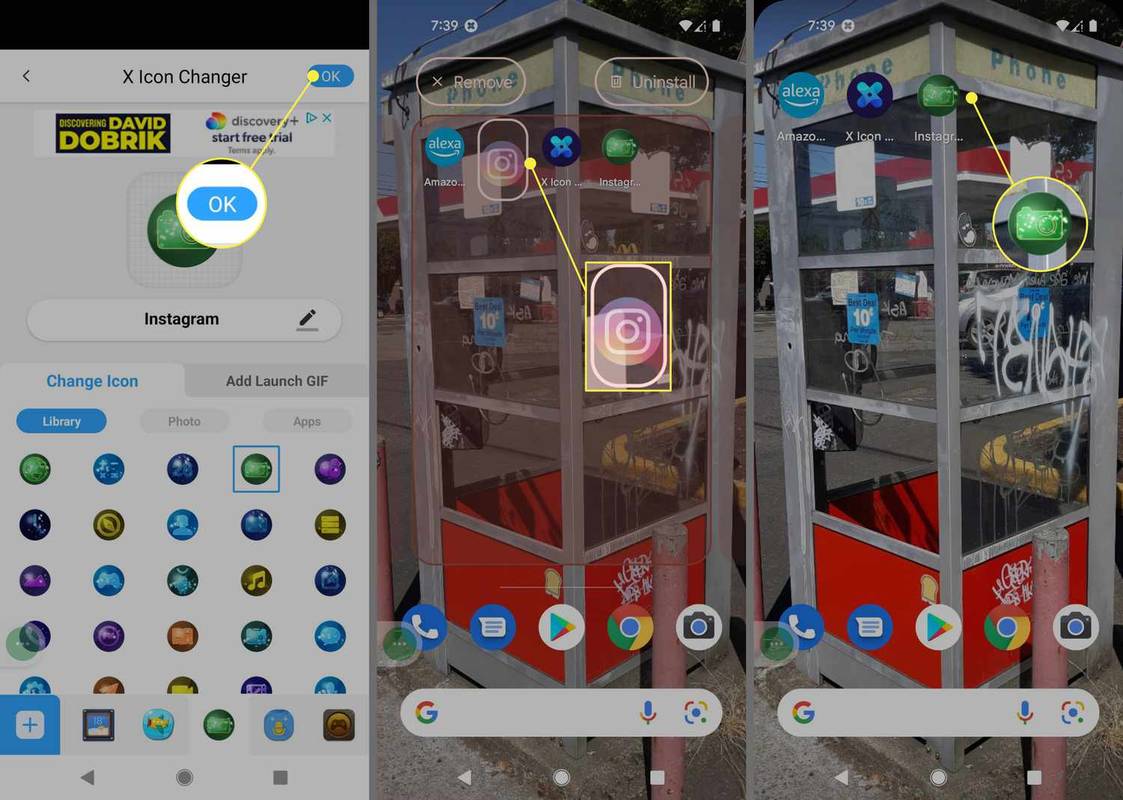
- Hur ändrar jag mitt Instagram-lösenord?
För att återställa eller ändra ditt Instagram-lösenord, gå till din Instagram-profilsida och välj Meny (tre rader) > inställningar > säkerhet > Lösenord . Ange dinnuvarande lösenord, och ange sedan dinnytt lösenord. Knacka Spara för att spara dina ändringar.
hur får du lokala nyheter på fire stick
- Hur ändrar jag mitt Instagram-namn?
För att ändra ditt Instagram-namn trycker du på ditt profilbild och välj Redigera profil . I den Redigera profil skärm trycker du på namn för att ändra ditt visningsnamn eller tryck på Användarnamn fältet för att ändra ditt användarnamn. Tryck på blå bock i det övre högra hörnet av skärmen för att spara dina ändringar.
- Hur ändrar jag bakgrundsfärgen på en Instagram-berättelse?
För att ändra bakgrundsfärgen för din Instagram-berättelse, tryck på nytt brev ikonen och välj Berättelse > Skapa . Tryck på cirkel färghjul längst ner för att bläddra igenom tillgängliga färger. Knacka Tryck för att skriva för att skriva in din text. Observera att ditt teckensnitt begränsar dina färgalternativ. Knacka Gjort när du är nöjd.








